Как обновить прошивку устройства HUDWAY Drive
Мы регулярно улучшаем функции в приложении Drive, некоторые из них требуют изменения прошивки самого устройства. Поэтому иногда вам может потребоваться обновить прошивку HUDWAY Drive, вы получите push-уведомление о новой версии в приложении. Нажав на уведомление, вы перейдете в раздел Настройки, где нужно будет скачать файлы обновления прошивки на телефон, а затем загрузить их на устройство.
В зависимости от изменений размер файлов может варьироваться от 20 до 200 Мб, поэтому лучше скачивать файлы обновления, когда вы подключены к сети Wi-Fi. Узнать размер файлов можно на экране Обновление прошивки.
Как обновить прошивку:
Если вы видите красную точку над значком Настроек в правом верхнем углу, значит, доступно обновление прошивки.
- Перейдите в раздел Настройки >> Обновления прошивки.
- На экране обновления нажмите Скачать.
- Дождитесь загрузки файлов обновления на телефон.
- Появится автоматическое уведомление с описанием следующих шагов.
- Перейдите в Настройки телефона >> Сети и подключение >> Wi-Fi >> найдите Wi-Fi сеть HUDWAY Drive (xxxx) >> нажмите Подключиться и введите пароль 87654321. Затем вернитесь в приложение Drive.
Соединение Wi-Fi будет установлено без доступа к Интернету – это нормально. На некоторых телефонах Android вы увидите системные уведомления, обязательно нажмите на них и разрешите подключение.
Затем нажмите Установить обновление, и приложение начнет загрузку файлов обновления на устройство HUDWAY Drive. Когда обновление будет загружено и установлено, HUDWAY Drive автоматически перезагрузится.
Во избежание сбоев, которые могут повредить прошивку и само устройство, убедитесь, что HUDWAY Drive подключен к стабильному источнику питания.
Иногда в процессе обновления могут возникнуть проблемы. Это может произойти по следующим причинам.
Если проблема возникла на этапе скачивания файлов обновления на телефон
Нет подключения к Интернету
Проверьте, нет ли проблем с подключением к Интернету*, стабильно ли подключения к сети Wi-Fi, или, если вы используете мобильный интернет, убедитесь, что приложению Drive разрешено использовать ваши мобильные данные.
На iOS-устройствах это можно проверить в Настройках телефона >> Мобильные данные; на Android – Настройки >> Мобильные данные >> Приложение Drive.
*Ухудшение сигнала могут вызвать физические препятствия, например, лучше выехать из гаража.
Приложение не может связаться с сервером
Такое происходит, когда сервер временно не доступен. Обычно это кратковременная проблема, просто подождите несколько минут, а затем попробуйте еще раз.
Недостаточно места на смартфоне
Обычно приложение сообщает вам о размере обновления, поэтому стоит убедиться, что память телефона не переполнена.
Если проблема возникла на этапе передачи файлов с телефона на устройство
Wi-Fi Direct
Начиная с версии прошивки 1.1.25 мы добавили обновление по Wi-Fi Direct в разделе Дополнительно в Настройках приложения.
- Перед тем, как начать процесс обновления прошивки, зайдите в Настройки приложения >> Дополнительно >> активируйте функцию Использовать Wi-Fi Direct.
- После этого вернитесь к экрану обновления прошивки. Если обновление прошивки доступно, вы увидите красную точку.
- Загрузите файлы обновления прошивки обычным способом.
- Нажмите Установить обновление.
- Появится экран загрузки обновления. Примерно через 3-5 секунд вы увидите всплывающее окно с предложением подключиться к Wi-Fi Direct.
- В зависимости от модели телефона нажмите кнопку Принять или Подключиться.
- Когда приглашение будет принято, начнется процесс обновления.
P2P-соединение (только для Android)
Это тип соединения, при котором устройство HUDWAY Drive и смартфон устанавливают соединение напрямую без обращения к серверу.
- Перед использованием этого способа извлеките кабель питания устройства из гнезда прикуривателя или USB-порта.
- Закройте приложение Drive, нажав кнопку Закрыть приложение или Остановить в Настройках телефона >> Приложения >> Drive.
- Запустите приложение Drive >> Настройки >> Дополнительно >> Ввести команду.
- Введите команду: hwdupdate#0.
- Начнется автоматическое обновление. Пожалуйста, подождите, пока процесс завершится.